Ошибиться может любой, даже самая лучшая команда. Недавним примером этого является Windows 11. Когда вы подключаете дополнительный дисплей или монитор к компьютеру с Windows 11, он должен отображать панель задач, часы и т. д. Но этого не происходит. При подключении дополнительного дисплея к компьютеру вы не увидите часов на панели задач. Даже в настройках нет возможности отображать его на втором мониторе.
До написания поста в Windows не было встроенной опции для отображения часов на втором мониторе. Однако, если вам нужно, вам нужно установить бесплатное приложение ElevenClock. С помощью этой программы можно вывести часы на второй дисплей в расширенном режиме.
Как показать часы на всех дисплеях в Windows 11?
Чтобы отобразить часы на всех дисплеях в Windows 11, сделайте следующее:
Шаг 1. Загрузите ElevenClock с GitHub (размер около 42 МБ).
Шаг 2. Откройте папку загрузок и дважды щелкните файл ElevenClock.Installer.exe.
Шаг 3. При появлении запроса Windows 11 нажмите кнопку Больше информации.

Шаг 4. Затем нажмите кнопку Беги в любом случае кнопку внизу экрана.

Шаг 5. Нажмите Следующий.

Шаг 6. После этого прочтите лицензионное соглашение и выберите пункт «Я принимаю условия соглашения” флажок. Когда закончите, нажмите кнопку Следующий кнопка.

Шаг 7. В следующем окне установите или снимите флажок «Создать ярлык на рабочем столе” в соответствии с вашими потребностями. Затем щелкните Следующий кнопка.

Шаг 8. После этого нажмите кнопку Установить кнопка.

Шаг 9. Теперь установка ElevenClock завершена. Щелкните Заканчивать кнопку для запуска приложения ElevenClock.
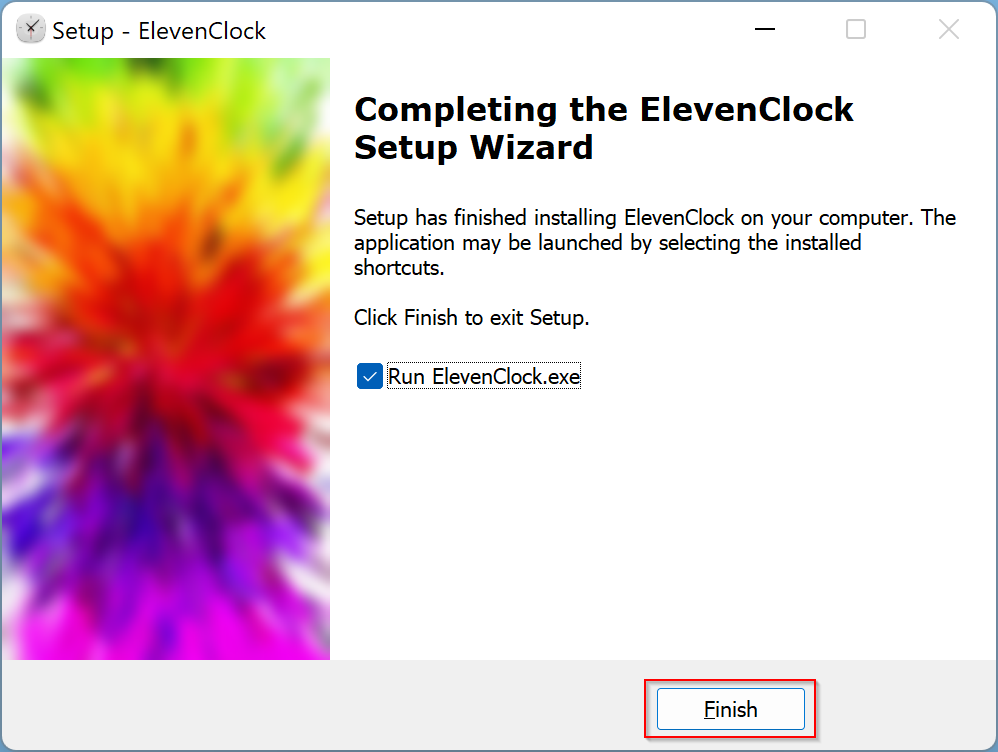
Теперь ElevenClock будет находиться в системном трее и следить за вашим вторым дисплеем. Когда он найдет второй монитор, он отобразит часы на панели задач этого монитора.
Удачи.
Также читайте:
Как показать панель задач на всех мониторах в Windows 11?
